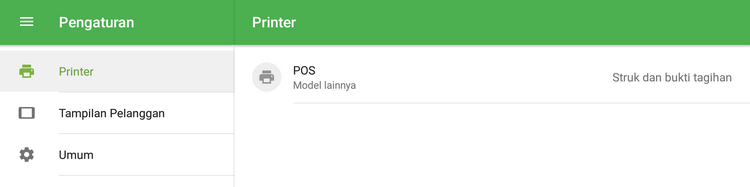Untuk printer USB untuk bekerja dengan Loyverse POS, Anda akan memerlukan petunjuk berikut ini:
- Smartphone atau tablet (dengan dukungan OTG) dengan app Loyverse POS
- Printer USB, didukung oleh Loyverse POS app (Lihat daftar Printer didukung)
- USB tipe A ke tipe B kabel (berjalan bersama-sama dengan printer)
- USB OTG adaptor atau kabel
- USB Hub jika Anda ingin menghubungkan beberapa printer
Pasang salah satu ujung kabel USB ke port USB printer, dan ujung lainnya ke konektor perempuan OTG adaptor atau kabel. Kemudian pasanglah USB mikro di ujung adaptor OTG atau kabel ke USB mikro ke perangkat Anda dan silahkan menunggu sistem untuk mengenali printer.
Jika Anda menghubungkan beberapa printer, menghubungkan mereka ke USB Hub. USB Hub menghubungkan ke ponsel Anda melalui adaptor USB OTG atau kabel.
Kemudian, di app Loyverse POS, pergi ke pengaturan.
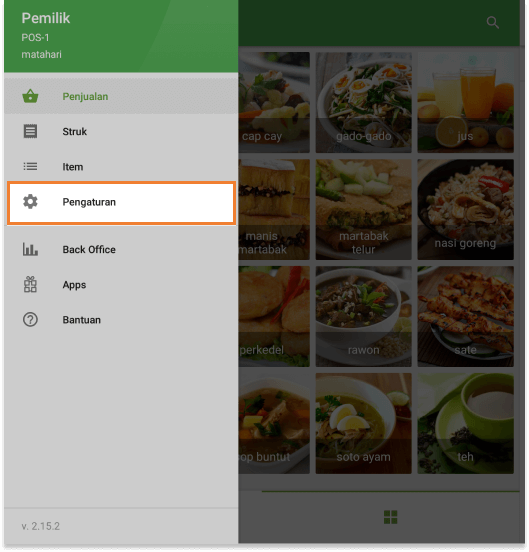
Buat printer dengan menekan tombol '+'.
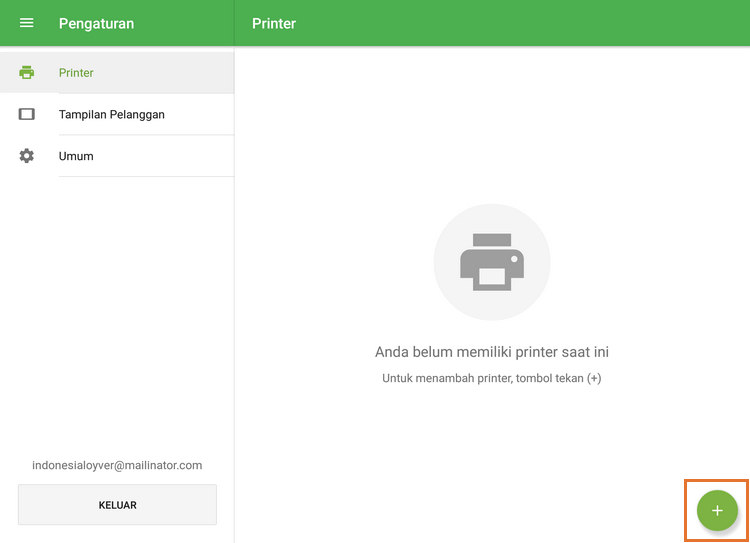
Nama printer Anda di bidang 'Printer nama', pilih 'Model lain' dalam daftar 'Printer model',
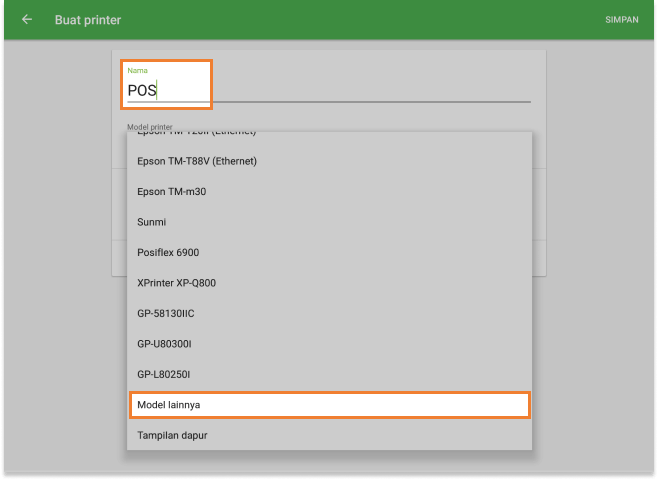
dan pilih USB di bagian 'Antarmuka'.
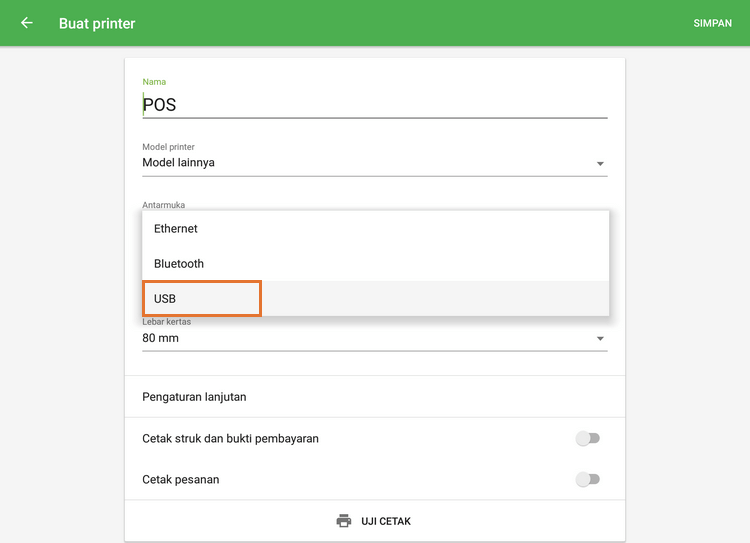
Sekarang, pilih printer Anda dalam menu drop-down. Printer USB dinamakan dalam USB:VID-PID format. VID singkatan Vendor ID dan PID merupakan Produk ID.
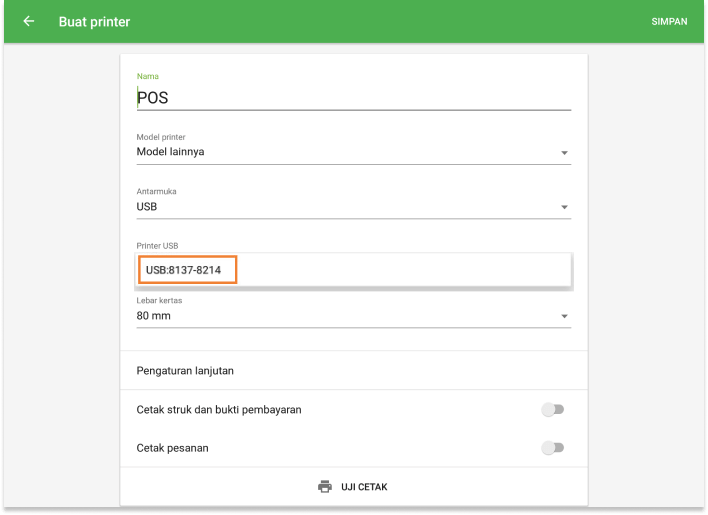
Klik tombol 'Print test' untuk menguji sambungan printer Anda dengan Loyverse POS app.

Jika struk berhasil tercetak, maka pengaturan printer anda sudah benar.
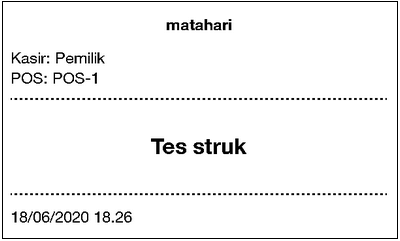
Memilih pengaturan untuk printer Anda tergantung pada bagaimana Anda ingin menggunakannya. Jangan lupa untuk menyimpan semua pengaturan pada akhir, dengan menekan tombol 'Simpan'.
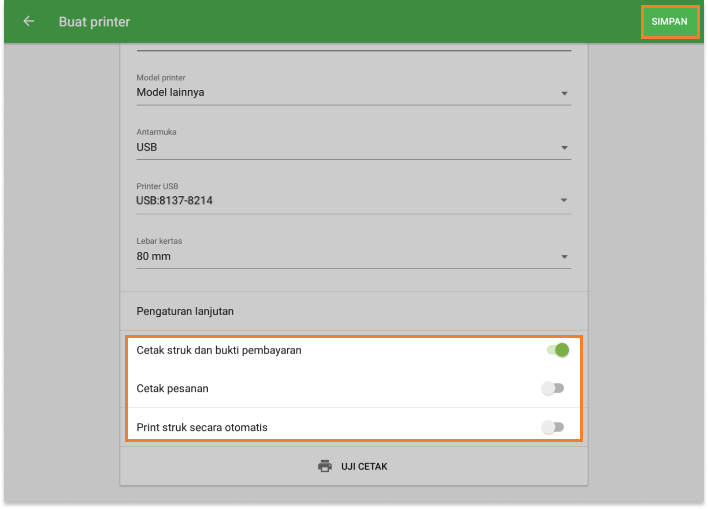
Kini anda bisa melihat printer anda dalam daftar. Kerja bagus!